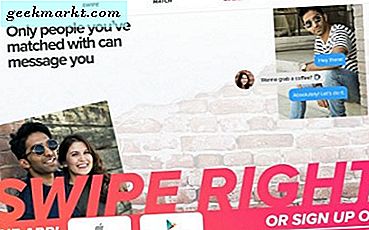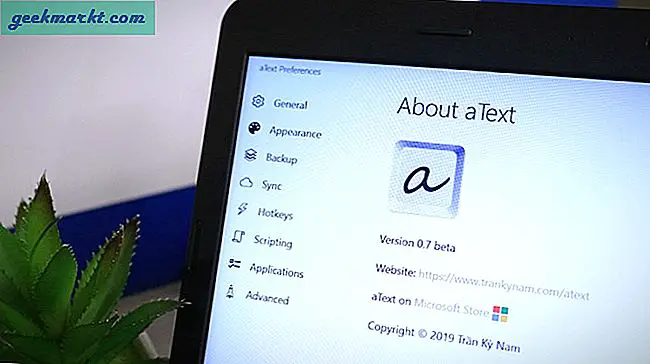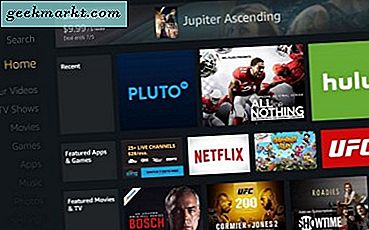Enten du er på en restaurant som bestiller mat eller på et offentlig sted og prøver å koble til Wi-Fi, har bruken av QR-koder skutt kraftig opp. Mens iPhones innfødte kamera lar deg skanne QR-koder enkelt, bruker jeg fortsatt Google Lens for de ekstra funksjonene. Så i dag, la oss se hvordan du skanner en QR-kode på iPhone med Google Lens og hvorfor du bør gjøre det.
Hvordan skanne QR-kode på iPhone
Ærlig talt, hvis du må skanne en QR-kode en gang i en blåmåne, har du det bedre med den opprinnelige metoden. Imidlertid lar den opprinnelige metoden deg bare skanne og åpne lenken. Google Lens-appen utvider derimot denne muligheten. Her er noen ting den legger til over iPhones innfødte QR-skannefunksjon.
- Lar deg åpne nettstedet, kopiere URL til utklippstavlen
- Del-funksjonen lar deg dele den med AirDrop og andre apper
- Skann QR-kode fra galleriet
- Praktisk widget med iOS 14
Av en eller annen grunn, hvis QR-kode ikke kan skannes, har Google Lens også en tekstsøkfunksjon (skann tekst rundt QR-kode). Du kan søke på Google etter tekst, oversette den og også lytte til den på samme side. For eksempel kan du ikke skanne QR-koden, og teksten rundt inneholder instruksjoner / veibeskrivelser / navn osv.
1. Kamera-app (opprinnelig metode)
Du kan enkelt skanne en QR-kode med iPhone. Det er ikke nødvendig å laste ned en tredjepartsapp for den. Alt du trenger er å åpne Camera-appen på telefonen og peke den mot QR-koden. Forsikre deg om at QR-koden passer søkeren for å kunne skanne den. Nå er det bare å trykke på varselet for å åpne lenken relatert til QR-koden. Det er det, lett, ikke sant?
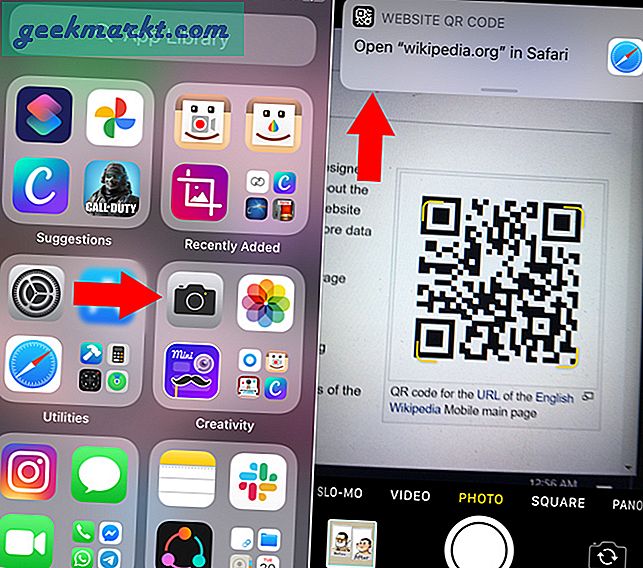
2. Google Søk-app
For å bruke Google Lens på iPhone, trenger du Google Søk-appen. Selv om det er en innebygd funksjon på de fleste Android-telefoner, må du laste den ned fra App Store. La oss se hvordan det gjøres.
1. Bare gå til App Store og søk etter Google. Se etter offisiell søkeapp og trykk på nedlastingsknappen.

2. Åpne appen og trykk på linseikonet i søkefeltet. Du ser nå Google-objektiv side som vil utløse bakkameraet ditt. For å lese QR-koden, pek den hvite linserammen mot QR-koden. Dette åpner popup-nettstedet som ligner på det du får på iOS. Trykk på lenken for å åpne den i nettleseren.
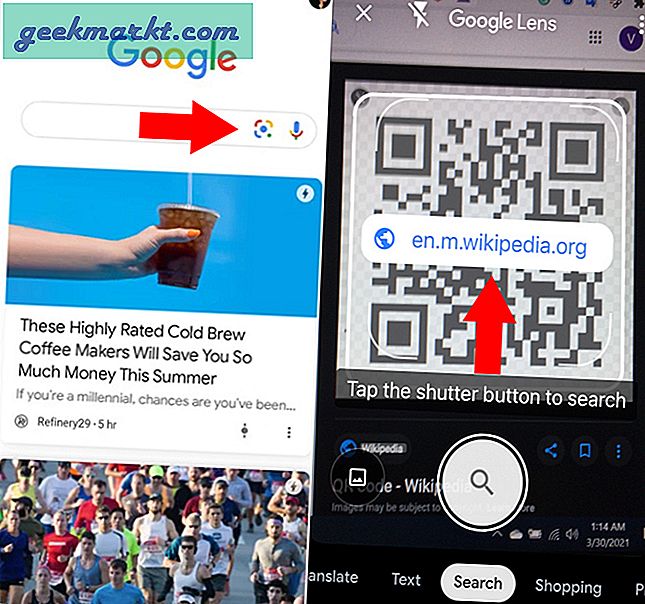
3. Du har kanskje allerede lagt merke til Trykk på lukkerknappen for å søke alternativet. Å trykke på lukkeralternativet søker ikke bare i QR-koden, men skanner også teksten i søkeren.
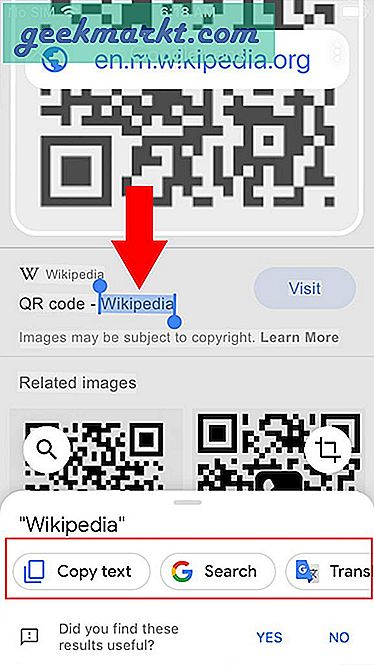
Du kan enkelt trykke og holde på teksten for å velge den. Når teksten er valgt, kan du kopiere teksten, lytte til den, Google-søk, oversette osv.
Få Google Search-appen på iOS
Avsluttende bemerkninger: Skann QR-kode med Google Lens på iPhone
Avslutningsvis, hvis du trenger en barebone-metode for å skanne QR-koder, fungerer iPhones opprinnelige metode bra. Imidlertid, hvis du trenger en rask skannevidget, muligheten til å skanne både tekst og QR-koder fra bildene dine, er Google Søk-appen en no-brainer.
Les også: Hvordan skanne QR-kode fra et bilde på en iPhone